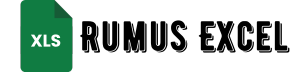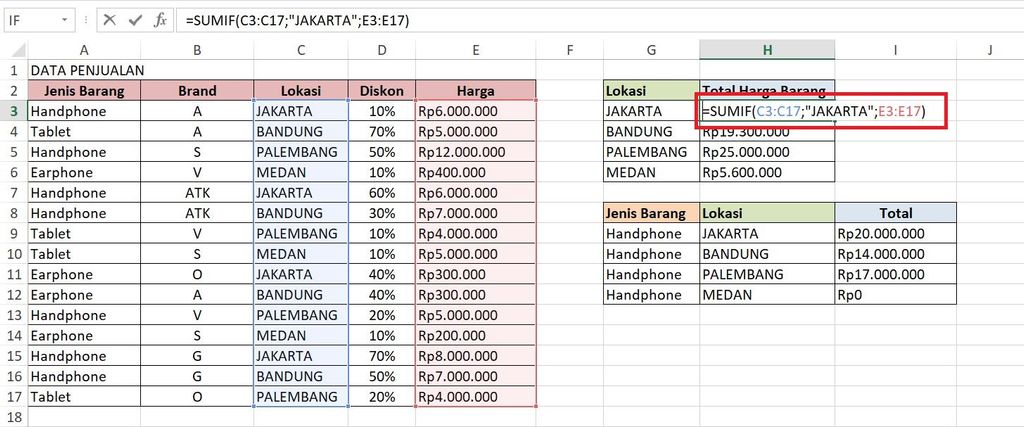
Panduan Lengkap Rumus Excel Terpopuler
Pendahuluan
Microsoft Excel adalah perangkat lunak spreadsheet yang banyak digunakan untuk mengelola, menganalisis, dan memvisualisasikan data. Rumus Excel adalah alat yang ampuh yang memungkinkan pengguna melakukan perhitungan dan manipulasi data yang kompleks dengan mudah. Artikel ini akan memberikan panduan lengkap tentang rumus Excel terpopuler, termasuk penjelasan, contoh, dan penerapan praktisnya.
Rumus Matematika
1. SUM
- Fungsi: Menjumlahkan nilai dalam rentang sel.
- Sintaks: =SUM(range)
- Contoh: =SUM(A1:A10) akan menjumlahkan nilai dalam sel A1 hingga A10.
2. AVERAGE
- Fungsi: Menghitung rata-rata nilai dalam rentang sel.
- Sintaks: =AVERAGE(range)
- Contoh: =AVERAGE(A1:A10) akan menghitung rata-rata nilai dalam sel A1 hingga A10.
3. MIN
- Fungsi: Mengembalikan nilai terkecil dalam rentang sel.
- Sintaks: =MIN(range)
- Contoh: =MIN(A1:A10) akan mengembalikan nilai terkecil dalam sel A1 hingga A10.
4. MAX
- Fungsi: Mengembalikan nilai terbesar dalam rentang sel.
- Sintaks: =MAX(range)
- Contoh: =MAX(A1:A10) akan mengembalikan nilai terbesar dalam sel A1 hingga A10.
Rumus Logika
5. IF
- Fungsi: Mengevaluasi suatu kondisi dan mengembalikan nilai yang berbeda berdasarkan hasil evaluasi.
- Sintaks: =IF(logical_test, value_if_true, value_if_false)
- Contoh: =IF(A1>10, "Benar", "Salah") akan mengembalikan "Benar" jika nilai di sel A1 lebih besar dari 10, dan "Salah" jika tidak.
6. AND
- Fungsi: Mengevaluasi beberapa kondisi secara bersamaan dan mengembalikan TRUE jika semua kondisi terpenuhi.
- Sintaks: =AND(logical_test1, logical_test2, …)
- Contoh: =AND(A1>10, B1<5) akan mengembalikan TRUE hanya jika nilai di sel A1 lebih besar dari 10 dan nilai di sel B1 kurang dari 5.
7. OR
- Fungsi: Mengevaluasi beberapa kondisi secara bersamaan dan mengembalikan TRUE jika salah satu kondisi terpenuhi.
- Sintaks: =OR(logical_test1, logical_test2, …)
- Contoh: =OR(A1>10, B1<5) akan mengembalikan TRUE jika nilai di sel A1 lebih besar dari 10 atau nilai di sel B1 kurang dari 5.
Rumus Pencarian dan Referensi
8. VLOOKUP
- Fungsi: Mencari nilai dalam tabel berdasarkan nilai kunci dan mengembalikan nilai yang sesuai dari kolom tertentu.
- Sintaks: =VLOOKUP(lookup_value, table_array, col_index_num, [range_lookup])
- Contoh: =VLOOKUP(A1, A2:D10, 3, FALSE) akan mencari nilai di sel A1 dalam tabel di rentang A2:D10 dan mengembalikan nilai dari kolom ketiga.
9. HLOOKUP
- Fungsi: Mirip dengan VLOOKUP, tetapi mencari nilai dalam tabel secara horizontal berdasarkan nilai kunci dan mengembalikan nilai yang sesuai dari baris tertentu.
- Sintaks: =HLOOKUP(lookup_value, table_array, row_index_num, [range_lookup])
- Contoh: =HLOOKUP(A1, A2:D10, 2, FALSE) akan mencari nilai di sel A1 dalam tabel di rentang A2:D10 dan mengembalikan nilai dari baris kedua.
10. INDEX
- Fungsi: Mengambil nilai dari tabel berdasarkan indeks baris dan kolom tertentu.
- Sintaks: =INDEX(array, row_num, [col_num])
- Contoh: =INDEX(A2:D10, 3, 2) akan mengembalikan nilai dari sel di baris ke-3 dan kolom ke-2 dalam tabel di rentang A2:D10.
Rumus Tanggal dan Waktu
11. TODAY
- Fungsi: Mengembalikan tanggal saat ini.
- Sintaks: =TODAY()
- Contoh: =TODAY() akan mengembalikan tanggal saat ini, misalnya "2023-03-08".
12. NOW
- Fungsi: Mengembalikan tanggal dan waktu saat ini.
- Sintaks: =NOW()
- Contoh: =NOW() akan mengembalikan tanggal dan waktu saat ini, misalnya "2023-03-08 15:30:15".
13. DATE
- Fungsi: Membuat tanggal dari tahun, bulan, dan hari yang ditentukan.
- Sintaks: =DATE(year, month, day)
- Contoh: =DATE(2023, 3, 8) akan membuat tanggal 8 Maret 2023.
Rumus Teks
14. CONCATENATE
- Fungsi: Menggabungkan beberapa string teks menjadi satu string.
- Sintaks: =CONCATENATE(text1, text2, …)
- Contoh: =CONCATENATE("Nama:", A1, " Umur:", A2) akan menggabungkan nama dari sel A1 dan umur dari sel A2 menjadi satu string.
15. LEFT
- Fungsi: Mengembalikan sejumlah karakter tertentu dari awal string teks.
- Sintaks: =LEFT(text, num_chars)
- Contoh: =LEFT("Hello World", 5) akan mengembalikan "Hello".
16. RIGHT
- Fungsi: Mengembalikan sejumlah karakter tertentu dari akhir string teks.
- Sintaks: =RIGHT(text, num_chars)
- Contoh: =RIGHT("Hello World", 5) akan mengembalikan "World".
Rumus Keuangan
17. PMT
- Fungsi: Menghitung pembayaran bulanan pinjaman berdasarkan jumlah pinjaman, suku bunga, dan jangka waktu.
- Sintaks: =PMT(rate, nper, pv, [fv], [type])
- Contoh: =PMT(0,05/12, 12*5, 100000) akan menghitung pembayaran bulanan untuk pinjaman sebesar Rp100.000.000 dengan suku bunga 5% per tahun dan jangka waktu 5 tahun.
18. FV
- Fungsi: Menghitung nilai masa depan dari suatu investasi berdasarkan jumlah investasi, suku bunga, dan jangka waktu.
- Sintaks: =FV(rate, nper, pmt, [pv], [type])
- Contoh: =FV(0,05/12, 12*5, -100000) akan menghitung nilai masa depan dari investasi sebesar Rp100.000.000 dengan suku bunga 5% per tahun dan jangka waktu 5 tahun.
19. NPV
- Fungsi: Menghitung nilai sekarang bersih dari serangkaian arus kas di masa depan.
- Sintaks: =NPV(rate, value1, value2, …)
- Contoh: =NPV(0,05, -100000, 20000, 20000, 20000, 20000, 20000) akan menghitung nilai sekarang bersih dari investasi dengan arus kas sebesar Rp20.000.000 per tahun selama 5 tahun, dengan suku bunga 5% per tahun dan investasi awal sebesar Rp100.000.000.
Rumus Statistik
20. COUNT
- Fungsi: Menghitung jumlah sel yang berisi nilai.
- Sintaks: =COUNT(range)
- Contoh: =COUNT(A1:A10) akan menghitung jumlah sel yang berisi nilai dalam rentang A1 hingga A10.
21. COUNTIF
- Fungsi: Menghitung jumlah sel yang memenuhi kriteria tertentu.
- Sintaks: =COUNTIF(range, criteria)
- Contoh: =COUNTIF(A1:A10, ">10") akan menghitung jumlah sel dalam rentang A1 hingga A10 yang berisi nilai lebih besar dari 10.
22. AVERAGEIF
- Fungsi: Menghitung rata-rata nilai dalam rentang sel yang memenuhi kriteria tertentu.
- Sintaks: =AVERAGEIF(range, criteria, average_range)
- Contoh: =AVERAGEIF(A1:A10, ">10", B1:B10) akan menghitung rata-rata nilai dalam rentang B1 hingga B10 untuk sel-sel yang sesuai dengan kriteria ">10" dalam rentang A1 hingga A10.
Penerapan Praktis
Rumus Excel yang dibahas di atas dapat diterapkan dalam berbagai skenario praktis, seperti:
- Analisis Data: Menghitung rata-rata, jumlah, dan nilai maksimum/minimum dari kumpulan data.
- Pembuatan Laporan: Menggabungkan data dari beberapa sumber dan memformatnya menjadi laporan yang ringkas.
- Peramalan: Menggunakan rumus statistik untuk memprediksi tren dan pola masa depan.
- Otomatisasi Tugas: Mengotomatiskan tugas-tugas berulang seperti menghitung pembayaran pinjaman atau nilai masa depan investasi.
- Pengambilan Keputusan: Menggunakan rumus logika untuk mengevaluasi kondisi dan membuat keputusan berdasarkan data.
Kesimpulan
Rumus Excel yang dibahas dalam artikel ini merupakan alat yang ampuh untuk menganalisis, mengelola, dan memproses data. Dengan memahami dan menerapkan rumus-rumus ini, pengguna dapat meningkatkan efisiensi dan produktivitas mereka dalam berbagai tugas yang berhubungan dengan data. Penguasaan rumus Excel sangat penting bagi siapa saja yang ingin memaksimalkan potensi spreadsheet dan memanfaatkan data secara efektif.